如何在 WordPress 中建立自訂文章類型
已發表: 2024-08-01您想了解自訂貼文類型及其使用目的嗎?基本上,它們使您能夠深入了解您的貼文和頁面。並幫助您為您的 WordPress 網站建立不同的內容類型。
如果您希望允許訪客或使用者提交內容,那麼它們是必要的。要提供提交存取權限,您必須知道如何新增自訂貼文類型。
自訂貼文類型將 WordPress 網站從部落格平台轉換為強大的 CMS(內容管理系統)。
在本文中,我們將討論這種帖子類型並向您展示何時需要它們。最後是將它們新增至 WordPress 網站的方法。因此,您將了解兩種方法,並可以選擇您認為更容易的方法。
WordPress 中的自訂貼文類型是什麼?
WordPress 中的自訂貼文類型就像為您的網站創建一種新的內容。通常,WordPress 允許您發布貼文(如部落格文章)和頁面(如「關於我們」頁面)。但有時,您需要一些更適合您網站的不同內容。
例如,如果您有一個關於電影的網站,您可能需要一個專門用於電影評論的部分。或者,如果您要分享您的藝術作品,您可能需要一個專門存放您的藝術作品的地方。這就是自訂帖子類型的作用。它可以讓您製作一種不同於常規貼文和頁面的新內容。
因此,您可以建立一個非常適合您想要顯示的內容的自訂貼文類型,而不是對所有內容使用相同的佈局和設定。這是一種更好地組織您的網站並使人們更容易找到他們想要的內容的方法。
為什麼在 WordPress 中使用自訂文章類型
如果您仍然想知道為什麼應該使用 WordPress 自訂貼文類型,讓我們向您展示使用自訂貼文類型背後的一些關鍵原因。
- 讓您的內容井井有條:自訂貼文類型可讓您分隔不同類型的內容,從而更輕鬆地管理和尋找特定貼文或頁面。
- 改善使用者體驗:內容經過整齊分類後,訪客可以輕鬆瀏覽您的網站,幫助他們更快找到所需內容。
- 自訂您的網站:您可以為每種類型的內容創建獨特的設計和佈局,使您的網站看起來更專業並根據您的需求量身定制。
- 增加靈活性:您不僅限於貼文和頁面,您可以建立從作品集到產品清單的任何內容,幫助您更好地展示您的內容。
- 增強搜尋引擎優化:組織良好的內容可以提高您的搜尋引擎排名,使搜尋相關主題的人更容易看到您的網站。
確信為您的 WordPress 網站建立自訂貼文類型嗎?太棒了,現在讓我們探索如何在 WordPress 中建立自訂貼文類型!
如何在 WordPress 中建立自訂文章類型
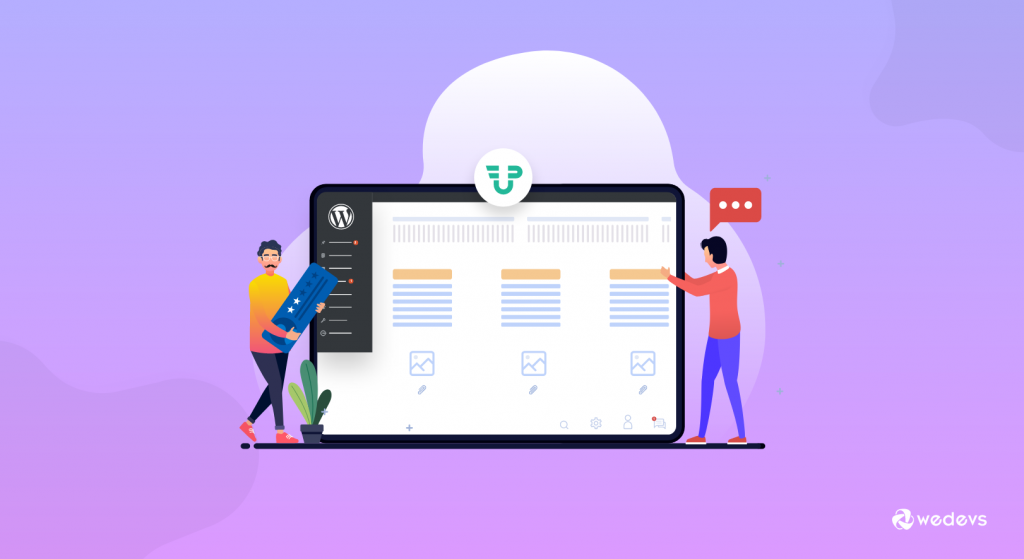
在 WordPress 中建立自訂貼文類型有兩種簡單的方法。一種是在 WordPress 中加入程式碼,另一種是使用外掛程式。
在本部分中,我們將向您展示在 WordPress 中建立自訂貼文的兩種方法。那麼,就讓我們開始吧!
方法01.使用程式碼新增自訂帖子類型
若要提交自訂貼文類型,請導覽至 WordPress 中針對任何特定主題的function.php檔案。在那裡添加以下程式碼。
在 WordPress 儀表板的管理區域新增此程式碼後,新聞貼文類型將自動出現。
方法 02. 使用 WordPress 外掛程式新增自訂貼文類型
要使用 WordPress 外掛程式建立自訂貼文類型,我們將使用 WP 用戶前端作為範例向您展示如何完成該工作。在您的網站上安裝 WP 用戶前端非常容易。
安裝後,您需要建立表單,然後您的使用者可以從前端使用它。現在,請按照我們下面提到的步驟來學習如何輕鬆建立自訂貼文類型。
第 1 步:安裝 WP 用戶前端
要在您的網站上安裝 WP 用戶前端插件,請前往 WordPress 儀表板 -> 外掛程式 -> 新增插件。然後搜尋 WP User Frontend 並安裝它。另外,安裝後不要忘記啟用插件。
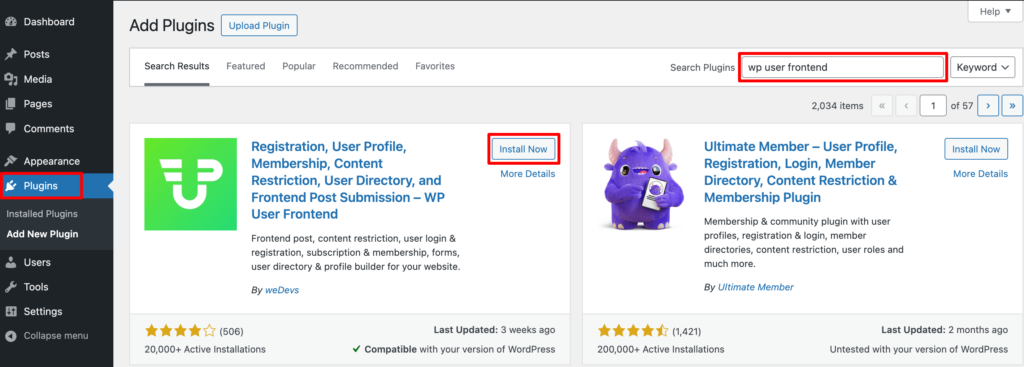
第 2 步:建立表單
導覽透過WP 使用者前端 > 發布表單 > 新增新的。使用必要的表單欄位建立表單。儲存表格。

步驟 3:設定貼文狀態
建立表單後,您必須瀏覽WP User Frontend > Post Forms 。
選擇「設定」>「發佈設定」>「發佈狀態」來編輯現有表單。
您將能夠在那裡看到自訂帖子類型。選擇您的貼文類型並儲存表單。
第 4 步:建立分類法
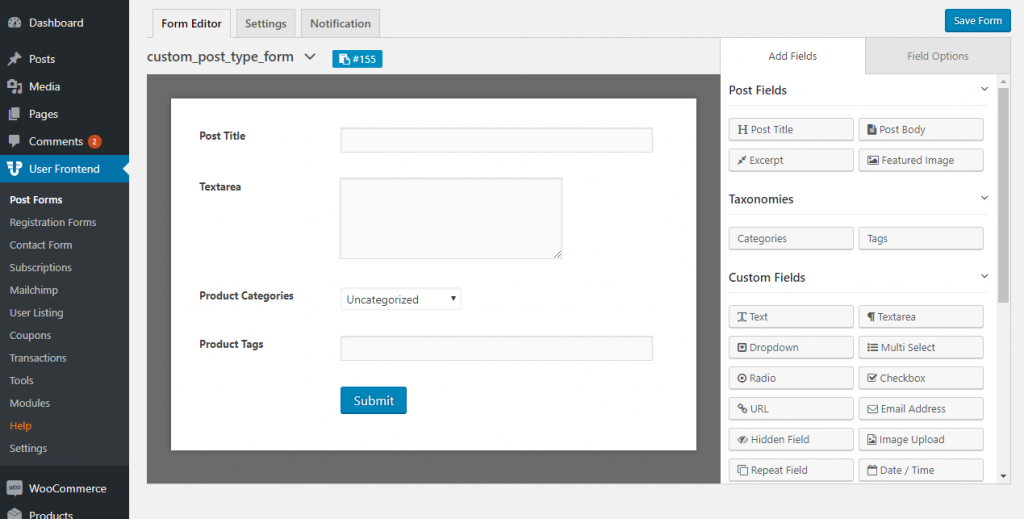
接下來,您必須返回表單編輯器,然後在分類部分下,您可以看到自訂分類。
對於 Woocommerce,會有產品類別、產品標籤。現在儲存表格。
第四步:建立頁面
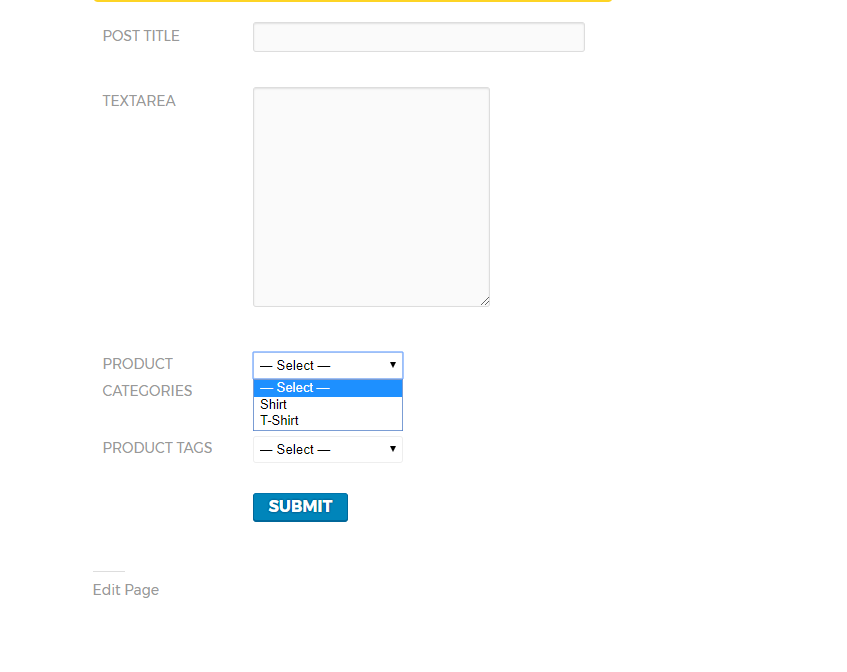
若要建立新頁面,請複製表單的短代碼,或編輯現有的短代碼。貼上短代碼。在瀏覽器中查看頁面。您的自訂貼文類型提交已完成。
為了讓您更好地理解,我們為您準備了一個簡短的影片。瀏覽它並在幾分鐘內製作您的自訂貼文類型表單。
結論
那麼,現在就這些了。您是否成功將自訂貼文類型表單新增至 WordPress 網站的前端?如果是這樣,我們希望您的觀眾能夠獲得一些很棒的前端使用者體驗。
然而,在現有的自訂貼文類型中,WP 用戶前端還有一些更多的可用性,可以為您的客戶、讀者或訪客提供一些出色的體驗。您可能想隨時嘗試看看。
您可以透過增加網站上的貼文閱讀時間來進一步改善訪客的體驗。為此,請查看我們有關如何顯示閱讀後時間的教學課程。
如果您有任何疑問或建議,請隨時在評論部分詢問我們。我們很樂意盡快回覆。
